Win8系统下载完更新以后都会等待关机或者下一次启动时安装,但是这个过程中也可能出现错误,从而无法完成更新。这不有位win8系统说无法完成更新,提示错误的代码为800F0922,那么这时候该怎么办呢?下面编
Win8系统下载完更新以后都会等待关机或者下一次启动时安装,但是这个过程中也可能出现错误,从而无法完成更新。这不有位win8系统说无法完成更新,提示错误的代码为800F0922,那么这时候该怎么办呢?下面编程网的小编和大家分享三种解决方法,有需要的用户不妨参考本文教程内容来解决。
Win8系统无法完成更新提示错误代码800F0922,具体问题现象如下所示:
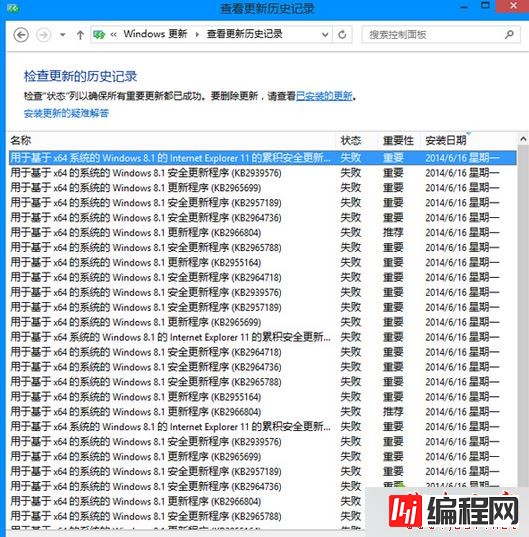
解决方法一:更改DNS设置
1、鼠标移至左下角,单击右键,选择“控制面板”-“网络和Internet”-“网络和共享中心”;
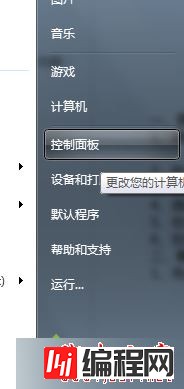
2、在左侧导航栏中点击“更改适配器设置”;
3、右键当前的网络连接(本地连接或宽带连接),选择“属性”;
4、选择“Internet协议版本4 (tcp/IPv4)”,点击“属性”;
5、在打开的Internet协议版本4 (TCP/IPv4)属性窗口中,选择“使用以下DNS服务器”进行手动设置;
6、在首选DNS服务器中输入:4.2.2.1,在备用DNS服务器中输入:4.2.2.2。
解决方法二:删除更新的临时文件:
1、先停止Windows Update 服务。按Windows+R,输入“Services.msc”命令打开服务窗口;
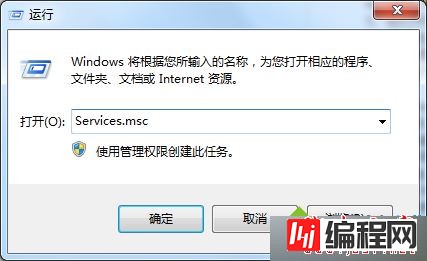
2、打开windows Update服务,将其停止然后进入“C:WindowsSoftwareDistributionDataStore”文件夹,将里面的文件全部删除;
3、接着回退到“C:WindowsSoftwareDistribution”,将其中的“Download”里的文件删除干净。
最后,重启Windows Update服务。
解决方法三:如果问题依旧,请重置SoftwareDistribution文件夹:
1、同时按“Win+R”;
2、在运行中输入services.msc回车;
3、在服务管理器窗口找到Windows Update Services将其停止;
4、找到C:WindowsSoftwareDistribution文件夹,将其重命名为SoftwareDistribution_Old;
5、再次找到Windows Update Services将其启用,再次尝试安装应用确认情况。
相关阅读:
win8.1安装程序提示DllReGISterServer的调用失败错误代码为0×80070005的解决方法
Win8/Win8.1系统经常蓝屏提示错误代码0x00000109的故障原因及解决方法
以上就是对Win8系统无法完成更新提示错误代码800F0922的三种解决方法全部内容的介绍,如果你的Win8提示无法完成更新,那么可以尝试用这种方法来解决。
--结束END--
本文标题: Win8系统无法完成更新提示错误代码800F0922的三种解决方法
本文链接: https://www.lsjlt.com/news/18524.html(转载时请注明来源链接)
有问题或投稿请发送至: 邮箱/279061341@qq.com QQ/279061341
下载Word文档到电脑,方便收藏和打印~
2024-03-01
2024-03-01
2024-03-01
2024-03-01
2024-03-01
2024-02-29
2024-02-29
2024-02-29
2024-02-29
2024-02-29
回答
回答
回答
回答
回答
回答
回答
回答
回答
回答
0